Jak nastavit přednost DVD Creator

Průvodce krok za krokem
Stažení zdarma Tipard DVD Creator pro Win a Mac.
Krok 1: Vyberte položku Výstup
Za prvé, můžete zvolit výstupní formát DVD videa z PAL (vhodný pro asijské a evropské uživatele) a NTSC (vhodný pro americké a japonské uživatele) dva typy.
další, máte možnost zvolit Video Resolution, Aspect Ratio a Video Bitrate pro výstupní soubor DVD.
Pak, můžete nastavit dobu trvání pro každou kapitolu každého videosouboru zaškrtnutím políčka „Přidat kapitoly automaticky každou minutu (y)“.
Chcete-li přehrávat DVD přímo bez zobrazení nabídky, stačí zaškrtnout políčko „Přeskočit nabídku“.
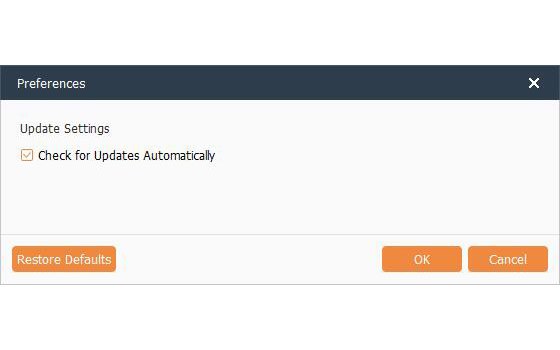
Krok 2: Nastavte dočasné soubory
1. Místo a prostor: Před vygenerováním aktuálního souboru DVD vytvoří Tipard DVD Creator dočasný soubor a máte možnost zvolit si uložení složky pro něj. Stačí, abyste se ujistili, že úložný prostor složky nesmí přesahovat velikost aktuálního výstupního souboru DVD.
2. Smazat nastavení: Zaškrtnutím políčka ve sloupci „Dočasné soubory“ tento DVD Creater automaticky smaže dočasné soubory po dokončení výroby DVD.
Krok 3: Snímek
Při náhledu jednoho souboru videa můžete uložit libovolnou oblíbenou scénu jako obrazový soubor a uchovat jej ve formátu JPEG, PNG nebo BMP. Také si můžete vybrat výchozí adresář pro ukládání snímku.
Krok 4: Nastavení aktualizace
Zaškrtnutím zaškrtávacího políčka v tomto sloupci tento výrobce DVD automaticky zkontroluje aktualizace v nastaveném časovém období.







